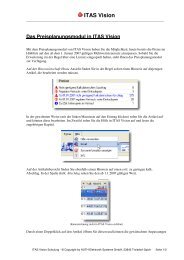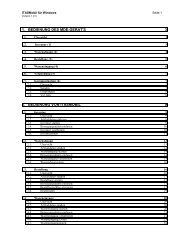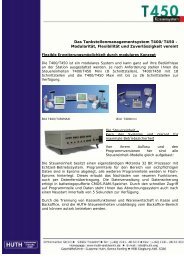Bedienungsanleitung HToolsII - HUTH ELEKTRONIK SYSTEME ...
Bedienungsanleitung HToolsII - HUTH ELEKTRONIK SYSTEME ...
Bedienungsanleitung HToolsII - HUTH ELEKTRONIK SYSTEME ...
Erfolgreiche ePaper selbst erstellen
Machen Sie aus Ihren PDF Publikationen ein blätterbares Flipbook mit unserer einzigartigen Google optimierten e-Paper Software.
<strong>HUTH</strong><br />
Elektronik<br />
Systeme<br />
GmbH<br />
<strong>Bedienungsanleitung</strong><br />
<strong>HToolsII</strong><br />
32<br />
Sie werden evtl. gefragt, aus welcher Kasse Sie Daten einlesen möchten, schlagen Sie hierzu auch unter „0 Zur<br />
und Von Kasse“ (S. 3) nach. Die Daten werden eingelesen.<br />
Sollte der Einlesevorgang nicht korrekt abgelaufen sein, so könnte das daran liegen, daß der Name der Datei<br />
nicht richtig angegeben ist. Der Name wird unter „Grundeinstellungen“, „Schnittstellenparameter“, „Optionen“<br />
eingegeben (s.S. xxx). Bitte achten Sie auch darauf, daß in der Kartenprogrammierung für die Karte eine DFU-<br />
Datei angelegt wird (s. S. xxx), und daß nachdem die Karte über die Kartenprogrammierung angelegt worden ist<br />
Optidat. gestartet worden ist (s. S. xxx).<br />
Bearbeiten und Nachbuchen<br />
Es werden Ihnen sämtliche Buchungen angezeigt, die noch nicht auf Diskette geschrieben worden sind und alle<br />
Buchungen, die auf der letzten Diskette an die Bank gegangen sind. Die aktuellen Buchungen haben in der<br />
Spalte Status das Kennzeichen „nicht ausgef.“, die alten Buchungen haben hier „ausgef.“ stehen. Es werden nur<br />
die Buchungen auf den nächsten Datenträger geschrieben, die das Statuskennzeichen „nicht ausgef.“ haben. Die<br />
anderen Buchungen werden dann gelöscht. Dieses System dient zu Ihrer Sicherheit, da es vorkommen kann, daß<br />
die Diskette, die Sie an die Bank gegeben haben defekt ist und Sie alle Buchungen der letzten Diskette noch<br />
einmal ausführen müssen.<br />
Mit der Eingabetaste können Sie sich eine Buchung genauer ansehen und nachbearbeiten. Es wird eine<br />
Einzeldarstellung geöffnet, die ähnlich einem Überweisungsformular aufgebaut ist. Im Kopf wird werden Name,<br />
Kontonummer und Bankleitzahl des Zahlungspflichtigen, angezeigt, im mittleren Teil wird der<br />
Verwendungszweck und der Betrag und im unteren Teil Ihre Kontodaten angezeigt. In der ersten Zeile des<br />
Verwendungszwecks wird Ihre Anschrift, in der zweiten Zeile Datum und Uhrzeit der Bezahlung, der<br />
Kassenplatz, an dem bezahlt worden ist, die Bediener- und die Bonnummer angezeigt. Alle diese Daten können<br />
Sie bearbeiten.<br />
Über die Einfg-Taste können Sie den Status eines Datensatzes von ausgef. auf nicht ausgf. und andersherum<br />
ändern. Diese Aktion kommt dem löschen bzw. reaktivieren eines Datensatzes gleich. Möchten Sie alle<br />
Datensätze reaktivieren können Sie die Taste F10 drücken. Es werden alle Datensätze auf „nicht ausgef.“<br />
gestellt, bis auf die Datensätze, die einen negativen Betrag haben. Bitte kontrollieren Sie deshalb die Daten noch<br />
einmal, bevor Sie eine Diskette erstellen.<br />
Um einen Datensatz einzufügen drücken Sie die F3-Taste. Es wird wieder die Einzeldarstellung in Form eines<br />
Überweisungsformulars angezeigt. Bitte tragen Sie alle notwendigen Informationen ein.<br />
Über die Taste 0 (Null) können Sie alle Datensätze mit dem Betrag 0,00 Mark suchen lassen. Diese Datensätze<br />
müssen Sie korregieren, damit alle Buchungen richtig ausgeführt werden können.<br />
Über die Escape-Taste gelangen Sie wieder zum Menü „Clearing EC-Cash“.<br />
Diskette erstellen<br />
Für diesen Menüpunkt müssen Sie zwei Disketten bereit halten, die vollständig gelöscht werden können.<br />
Außerdem wird unbedingt ein Drucker benötigt.<br />
Nachdem Sie den Menüpunkt Diskette erstellen gewählt haben, wird der die Buchungsdatei vorbereitet. Haben<br />
Sie mehrere Diskettenlaufwerke an Ihren Computer angeschlossen müssen Sie sich für eines entscheiden. Legen<br />
Sie die erste Diskette in das entsprechende Diskettenlaufwerk. <strong>HToolsII</strong> überprüft, ob die Diskette leer ist und<br />
fragt evtl. nach, ob die Diskette gelöscht oder formatiert werden soll. Wenn Sie sich nicht sicher sind wählen Sie<br />
sicherheitshalber formatieren, da dann der Datenträger auch auf fehlerfreiheit überprüft wird. Nachdem die Datei<br />
kopiert worden ist müssen Sie die zweite Diskette einlegen. <strong>HToolsII</strong> merkt, wenn Sie die Disketten nicht<br />
ausgetauscht haben und macht Sie darauf aufmerksam. Die zweite Diskette wird ebenso behandelt, wie die erste.<br />
Als letzten Vorgang müssen Sie einen Drucker auswählen, auf dem die Electronic-Banking-Übergaben und der<br />
Begleitzettel ausgedruckt werden soll. Auf dem Übergabenblatt werden sämtliche Buchungen aufgeschlüsselt,<br />
die über die Diskette abgewickelt worden sind. Der Begleitzettel muß ausgefüllt werden und mit einer der beiden<br />
Disketten bei Ihrer Bank abgegeben werden. Das Übergabenbaltt, die Kopie des Begleitzettels und die zweite<br />
Diskette ist zur Sicherheit für Ihre Unterlagen.<br />
Backup<br />
<strong>HUTH</strong> Elektronik Systeme GmbH, Echternacher Str. 10, 53842 Troisdorf-Spich,<br />
Tel.: 02241/4863-0 Fax : 02241/4863-210 Stand: 04.01.2000 Revision: 1 Autor: P.Esser<br />
Änderungen, sowie alle Rechte vorbehalten !<br />
F:\Technik\Technik.dok\<strong>HToolsII</strong>\Dokumentation_allgemein\HTII_DOK.DOC